Ako odstrániť svoju aktivitu na Instagrame
Rôzne / / August 27, 2022

Miliarda ľudí používa každý mesiac populárnu aplikáciu sociálnych médií Instagram. Každú sekundu sa pridáva nový príbeh alebo príspevok. Aplikácia pridáva tisíce nových používateľov každý deň. Instagram je mimoriadne populárny medzi ľuďmi všetkých vekových skupín, od tínedžerov až po starších, pretože im umožňuje zostať v kontakte a zdieľať životné skúsenosti. Ak ste používateľom Instagramu a zaujímalo by vás, ako vymazať históriu vyhľadávania Instagramu alebo odstrániť aktivitu prihlásenia na Instagrame, tento príspevok je pre vás. Môžete získať odstránený denník aktivít Instagramu? Poďme zistiť!
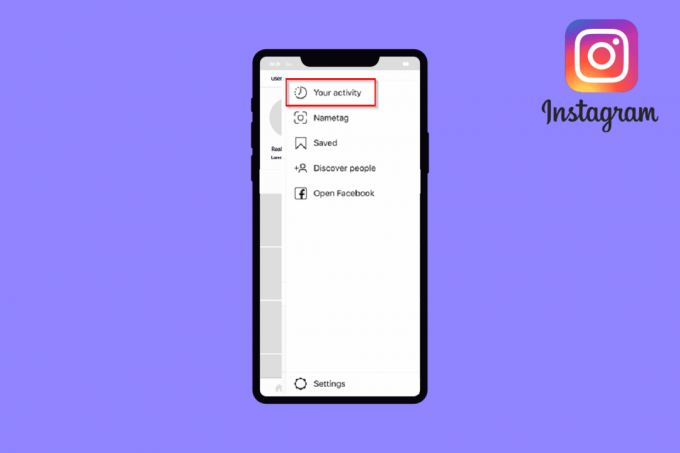
Obsah
- Ako odstrániť svoju aktivitu na Instagrame?
- Ako môžete vymazať históriu vyhľadávania na Instagrame?
- Ako odstrániť prihlasovaciu aktivitu na Instagrame
- Ako odstrániť históriu prihlásenia na Instagram
- Ako môžete odstrániť denník aktivít na Instagrame
- Ako môžete odstrániť celý denník aktivít
- Odstránením denníka aktivít sa odstráni príspevok?
- Môžu ostatní vidieť vaše prihlásenie aktivity na Instagrame?
- Ako môžete získať odstránený denník aktivít na Instagrame
- Môžete vidieť správy iných ľudí na Instagrame?
- Ako môžete nájsť skrytý účet na Instagrame
- Ako môžete zistiť, či je niekto aktívny na Instagrame bez toho, aby ste mu posielali správy
Ako odstrániť svoju aktivitu na Instagrame?
Ak hľadáte viac informácií o protokole aktivít na Instagrame, prinášame užitočného sprievodcu ktorý vyrieši všetky vaše pochybnosti a tiež vám povie, ako odstrániť alebo vyčistiť vašu aktivitu na Instagrame.
Ako môžete vymazať históriu vyhľadávania na Instagrame?
Metóda 1: Prostredníctvom aplikácie Instagram
Ak chcete odstrániť históriu vyhľadávania v aplikácii Instagram, postupujte podľa niektorej z uvedených možností Android alebo iPhone.
Možnosť I: Prostredníctvom nastavení aktivity Instagramu
1. Spustite Aplikácia Instagram na vašom zariadení.
2. Klepnite na ikona profilového obrázku v pravom dolnom rohu.
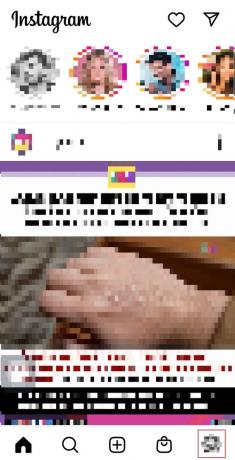
3. Potom klepnite na ikona hamburgerového menu z pravého horného rohu obrazovky.
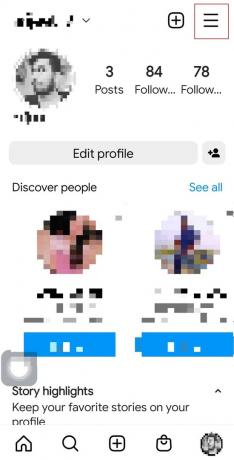
4. Ďalej klepnite na Vaša aktivita možnosť v ponuke hamburgerov.
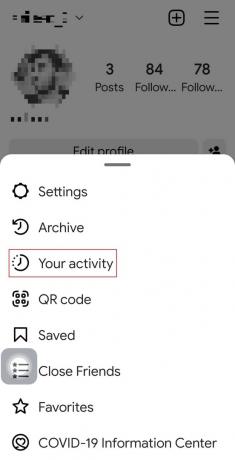
5. Pod Vaša aktivita možnosti, klepnite na Nedávne vyhľadávania možnosť.
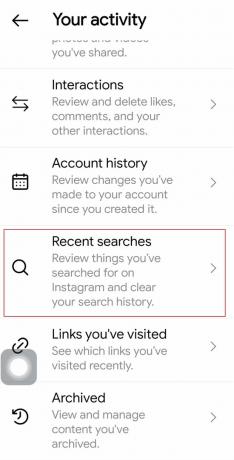
6. Nakoniec klepnite na Zmazať všetko na vymazanie histórie vyhľadávania na Instagrame.
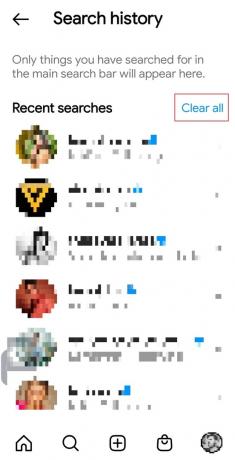
Prečítajte si tiež:Ako opraviť Instagram mi nedovolí prihlásiť sa
Možnosť II: Manuálne odstránenie prostredníctvom vyhľadávania na Instagrame
Tento spôsob je vhodný, ak chcete vymazať vybrané vyhľadávania a vymazať celú históriu vyhľadávania.
1. Otvor Aplikácia Instagram na vašom smartfóne.
2. Klepnite na ikonu vyhľadávania na spodnej navigačnej lište.

3. Potom klepnite na Vyhľadávací panel v hornej časti obrazovky.
4. Teraz klepnite na ikona kríža zodpovedajúce konkrétnemu vyhľadávaniu, ktoré chcete odstrániť.

Metóda 2: Cez stránku Instagram Desktop
Tu sú kroky na odstránenie histórie vyhľadávania na stránke Instagram Desktop.
1. Navštíviť Instagram Stránka na pracovnej ploche.
2. Prihlásiť sa do svojho účtu na Instagrame.
3. Klikni na Vyhľadávací panel zobrazené zvýraznené na obrázku nižšie.
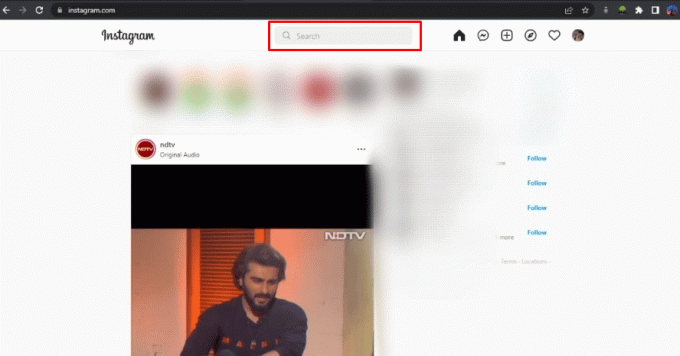
Pod vyhľadávacím panelom sa zobrazí história vyhľadávania vašich účtov Instagram.
4A. Môžete ručne vymazať a málo vybraných vyhľadávaní chcete odstrániť kliknutím na ikona kríža vedľa hľadaného výrazu.
4B. Alebo vymažte svoje celý História vyhľadávania Instagramu kliknutím na Zmazať všetko možnosť.
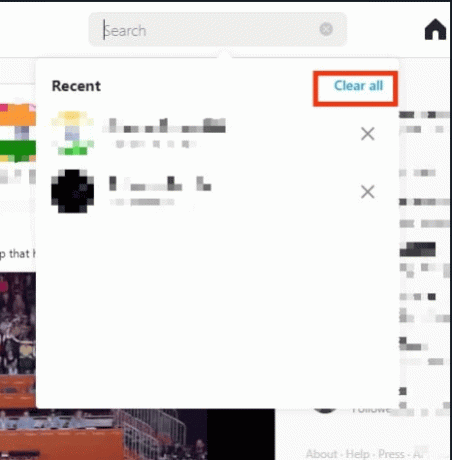
Takto môžete vymazať históriu vyhľadávania na Instagrame z aplikácie Instagram, ako aj z webového prehliadača.
Prečítajte si tiež:Ako zistiť, kto zdieľal váš príspevok na Instagrame
Ako odstrániť prihlasovaciu aktivitu na Instagrame
Metódy, ktoré by ste mali dodržiavať, aby ste úspešne odstránili aktivitu prihlásenia na Instagrame.
1. Otvor Aplikácia Instagram na vašom smartfóne so systémom iOS alebo Android.
2. Klepnite na ikona profilového obrázku.
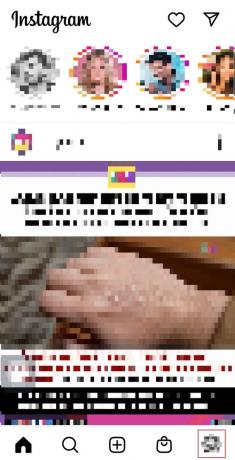
3. Potom klepnite na ikona hamburgerového menuv pravom hornom rohu obrazovky.
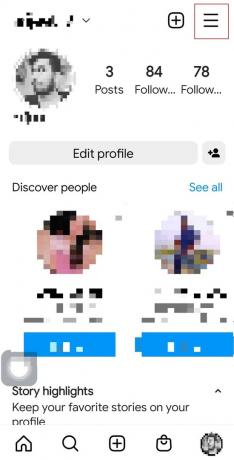
4. Tu klepnite na nastavenie možnosť.

5. Teraz klepnite na Viac nájdete v Centre účtov možnosť.

6. Pod Nastavenia účtu, vyhľadajte a klepnite na Heslo a bezpečnosť.

7. Klepnite na Kde ste prihlásený možnosť.

8. Vyberte si svoj Instagramový účet.
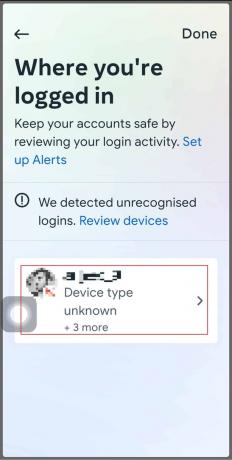
9. Teraz vyberte zariadenia, na ktorých ste sa prihlásili, a klepnite na Odhlásiť sa možnosť.

Prečítajte si tiež:Opravte chybu prihlásenia, ktorá sa vyžaduje pri spätnej väzbe na Instagram
Ako odstrániť históriu prihlásenia na Instagram
Vykonajte uvedené kroky na vymazanie histórie prihlásenia Instagramu:
1. Navštíviť oficiálna web stránka z Instagram.
2. Prihlásiť sa do svojho účtu Instagram, ak ešte nie ste prihlásení.
3. Klikni na ikona profilového obrázka v hornej časti obrazovky.
4. Tu vyberte Profil možnosť, ako je znázornené.
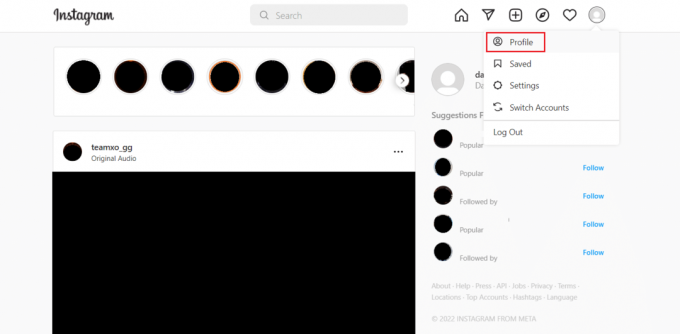
5. Potom kliknite na ikona ozubeného kolieska.
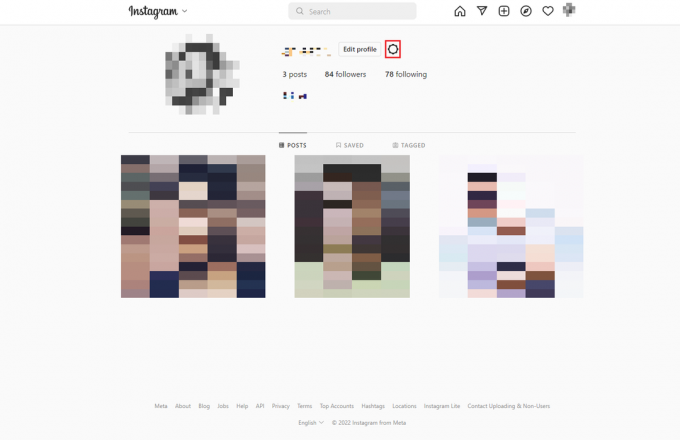
6. Teraz kliknite na Prihlasovacia aktivita a teraz uvidíte svoju históriu prihlásenia na Instagram.
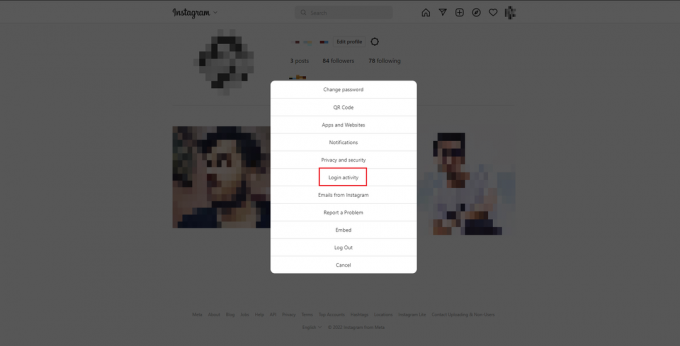
7. Teraz vyberte aktivitu, ktorú chcete odstrániť, a kliknite na ňu Odhlásiť sa.
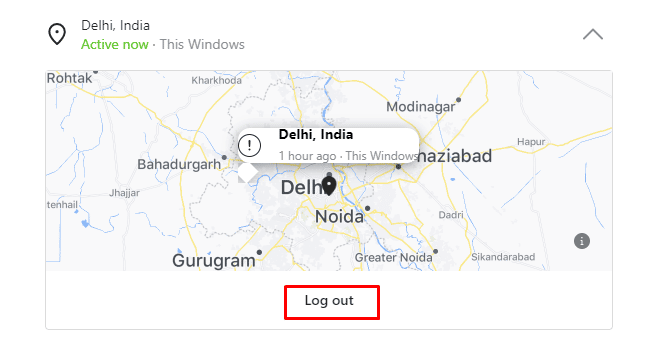
Týmto sa táto prihlasovacia aktivita odstráni z vašej histórie prihlásení.
Prečítajte si tiež:Ako získať prístup k súkromnému prvku Instagram Inspect
Ako môžete odstrániť denník aktivít na Instagrame
Instagram ukladá informácie o vašich aktivitách, príspevkoch a kotúčoch, ktoré sa vám páčili, príbehy, na ktoré ste odpovedali, a vaše komentáre k rôznym príspevkom, ale ak chcete odstrániť svoj denník aktivít na Instagrame, postupujte podľa týchto jednoduchých krokov nižšie:
1. Otvor Aplikácia Instagram na vašom smartfóne so systémom iOS alebo Android.
2. Choďte do svojho Instagramprofilu.
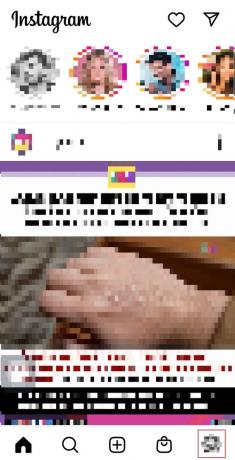
3. Klepnite na ikona hamburgerového menu.
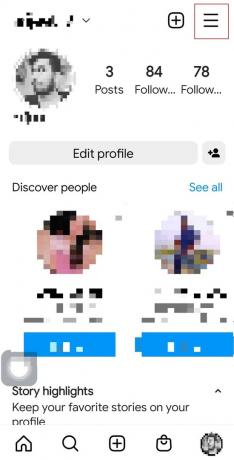
4. Potom klepnite na Vaša aktivita možnosť ako predtým.
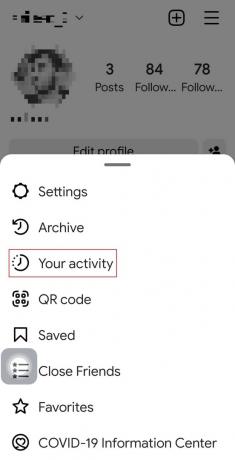
5. V ponuke možností vašej aktivity nájdite a klepnite na Interakcie.

6. Teraz vyberte všetky denníky aktivít, ktoré chcete odstrániť:
- Komentáre
- Páči sa mi
- Odpovede na príbeh
- Recenzie

7. Napríklad si vyberte Páči sa mi možnosť a začiarknite všetky príspevky chcete označiť, že sa vám nepáči alebo chcete odstrániť.
8. Klepnite na Na rozdiel od možnosť v dolnej časti obrazovky odstrániť označenia páči sa mi.

Dúfajme, že ste úspešne odstránili denník aktivít na Instagrame.
Prečítajte si tiež:Ako vymažem všetku aktivitu Prihláste sa na Facebook
Ako môžete odstrániť celý denník aktivít
Ak chcete odstrániť denník aktivít na Instagrame, postupujte podľa týchto jednoduchých krokov:
1. Spustite Aplikácia Instagram a navigovať do Vaša aktivita > Interakcie ako je vysvetlené v predchádzajúcej časti.

2. Teraz vyberte všetky denníky aktivít, t.j. Komentáre, Páči sa mi, Odpovede na príbeh a Recenzie jeden za druhým.

3. Skontrolujte všetky príspevky v denníkoch aktivít.
4. Klepnite na Na rozdiel od možnosť odstrániť lajky resp Odstrániť možnosť odstrániť komentáre týkajúce sa denníkov aktivít.

Dúfajme, že vám to pomôže odstrániť celú históriu vašej aktivity na Instagrame.
Odstránením denníka aktivít sa odstráni príspevok?
Nie, odstránením denníka aktivít sa neodstránia príspevky, ktoré ste vytvorili vy alebo iní na časovej osi vášho účtu Instagram. Ale ak vymažete aktivitu, ako je vaša predchádzajúce lajky, komentáre a odpovede na príbehy potom budú definitívne vymazané.
Môžu ostatní vidieť vaše prihlásenie aktivity na Instagrame?
V predchádzajúcich verziách Instagramu existovala funkcia denníka aktivít na Instagrame, ktorá umožňuje vašim priateľom alebo sledovateľom zobraziť váš denník aktivít na Instagrame. Ale v najnovšej verzii Instagramu je táto funkcia odstránená. teraz nikto budú môcť vidieť váš denník aktivít na Instagrame.
Prečítajte si tiež:Ako skryť príspevky pred niekým na Instagrame
Ako môžete získať odstránený denník aktivít na Instagrame
Ak chcete obnoviť odstránený denník aktivít, tu je sprievodca, ktorý vám pomôže získať odstránený denník aktivít na Instagrame.
1. Prihláste sa do aplikácie Instagram na svojom smartfóne so systémom iOS alebo Android.
2. Klepnite na ikona profilového obrázku v pravom dolnom rohu obrazovky.
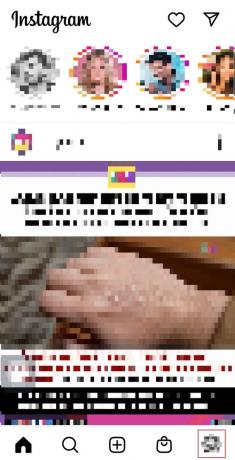
3. Klepnite na ikona ponuky hamburger > Vaša aktivita možnosti.
4. Pod Vaša aktivita možnosti, klepnite na Nedávno odstránené.
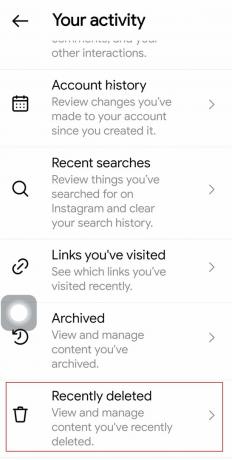
5. Teraz Vyberte aktivitu, ktorú chcete načítať, a potom klepnite na Viac možnosť.
6. Nakoniec klepnite na Obnoviť ako je znázornené.
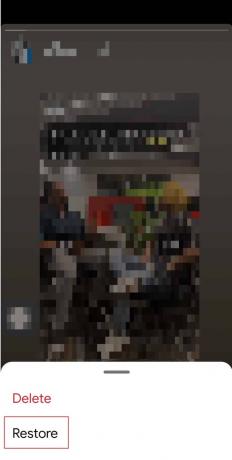
Po týchto jednoduchých krokoch môžete úspešne získať odstránený denník aktivity Instagramu.
Môžete vidieť správy iných ľudí na Instagrame?
Nie, na Instagrame nemôžete vidieť správy iných ľudí, pretože Instagram je end-to-end šifrované. Neexistuje teda spôsob, ako si prečítať konverzáciu a rozhovory niekoho iného, pokiaľ nemáte fyzický prístup k jeho telefónom. Môžete vidieť iba správy ako text, obrázky, gify atď. ktoré na váš účet Instagram pošlú iní používatelia.
Existujú však rôzne aplikácie a webové stránky tretích strán, ktoré tvrdia, že špehovajú niečí účet. Majú zmiešané recenzie zákazníkov a ich používanie nie je bezpečné. Používanie takýchto aplikácií môže viesť aj k zákazu vášho účtu na Instagrame.
Ako môžete nájsť skrytý účet na Instagrame
Ak chcete nájsť skrytý účet Instagram, skúste to
- Hľadá sa ich používateľské meno na vyhľadávacom paneli Instagramu môžete nájsť požadovaný skrytý účet, ktorý ste hľadali.
- Používanie aplikácií tretích strán a webové stránky na vyhľadanie skrytého účtu Instagram.
Musíte prečítať:Ako zobraziť súkromný účet Instagram
Ako môžete zistiť, či je niekto aktívny na Instagrame bez toho, aby ste mu posielali správy
Môžete vidieť, či je niekto aktívny na Instagrame bez toho, aby ste mu posielali správy, môžete skontrolovať, kedy naposledy daný používateľ nahral príbeh alebo príspevok. Toto je nie je to spoľahlivá metóda ale môže vám poskytnúť predstavu o tom, či bol daný používateľ nedávno aktívny na Instagrame alebo nie. Odporúčame nášho sprievodcu Ako vidieť naposledy videné na Instagrame urobiť to isté.
Odporúčané:
- Ako posielať textové správy na TikTok bez telefónneho čísla
- Ako skryť Steam aktivitu pred priateľmi
- Ako vidieť posledných sledovateľov na Instagrame
- Ako nájsť staré príspevky na Instagrame
S týmto jednoduchým sprievodcom dúfame, že všetky vaše pochybnosti budú založené na ako odstrániť svoju aktivitu na Instagrame sú teraz vyriešené. Neváhajte však zanechať akékoľvek otázky, komentáre alebo obavy v sekcii komentárov nižšie a my sa pokúsime na ne odpovedať. Tiež nás informujte o nasledujúcich témach, o ktorých chcete náš ďalší blog.



